Schrijver:
Peter Berry
Datum Van Creatie:
12 Juli- 2021
Updatedatum:
1 Juli- 2024

Inhoud
Deze wikiHow leert je hoe je de hardware- en softwareconfiguratie op je computer kunt bekijken.
Stappen
Methode 1 van 3: Mac
in de linker benedenhoek van het scherm om het Startmenu met ingebouwde zoekfunctie te openen.
Type systeem informatie ga naar de zoekbalk in de linker benedenhoek van het scherm.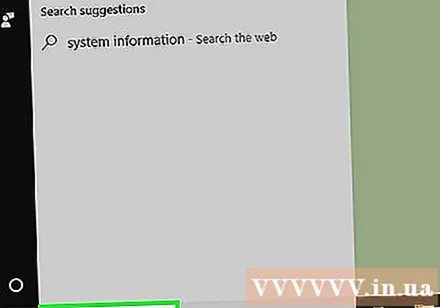
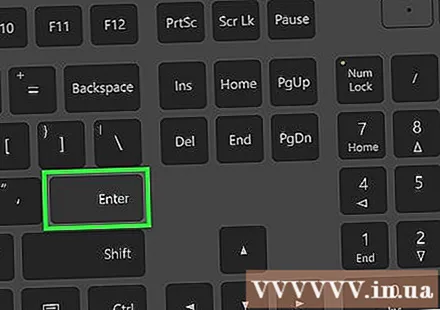
druk op ↵ Enter. Het venster Systeeminformatie wordt geopend. Er zijn vier tabbladen in de linkerbovenhoek van het venster:- Systeemoverzicht - Dit is het standaardtabblad dat Systeeminformatie opent; Deze kaart bevat details over het besturingssysteem van de computer, het installatiegeheugen en het processortype.
- Hardware-bronnen - Bekijk de lijst met hardwarestuurprogramma's en informatie met betrekking tot het apparaat (zoals de webcam of controller) van de computer.
- Componenten - Bekijk een lijst met technische componenten in uw computer, zoals USB-poorten, cd-stations en luidsprekers.
- Software-omgeving - Bekijk controleprogramma's en computerbewerkingen.
Methode 3 van 3: Windows 7, Vista en XP
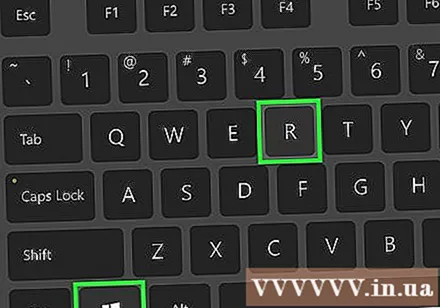
Sleutel bewaren ⊞ Win en druk op R. Het dialoogvenster Uitvoeren verschijnt, met dit programma kunt u systeemopdrachten uitvoeren.
Type msinfo32 ga naar het venster Uitvoeren. De opdracht opent het Windows-computerprogramma voor systeeminformatie.
Klik op de knop OK onderaan het venster Uitvoeren. Het venster Systeeminformatie wordt geopend.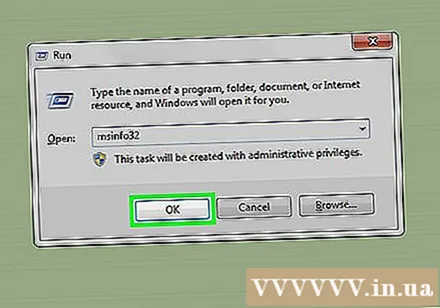
Bekijk computersysteeminformatie. Er zijn verschillende tabbladen in de linkerbovenhoek van het venster die u kunt gebruiken om verschillende aspecten van het systeem te bekijken: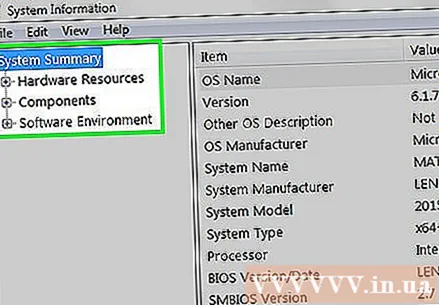
- Systeemoverzicht - Dit is het standaardtabblad dat Systeeminformatie opent; Deze kaart bevat details over het besturingssysteem van de computer, het installatiegeheugen en het processortype.
- Hardware-bronnen Bekijk de lijst met hardwarestuurprogramma's en informatie met betrekking tot het apparaat (zoals de webcam of controller) van de computer.
- Componenten - Bekijk een lijst met technische componenten in uw computer, zoals USB-poorten, cd-stations en luidsprekers.
- Software-omgeving - Bekijk controleprogramma's en computerbewerkingen.
- Internet-instellingen - Uw computer heeft deze optie mogelijk niet; Als dat het geval is, kunt u dit tabblad gebruiken om verschillende secties van de internetverbinding van uw computer te bekijken.



